Wie man eine Facebook-Story erstellt

Facebook-Geschichten machen viel Spaß. Hier erfahren Sie, wie Sie eine Story auf Ihrem Android-Gerät und Computer erstellen können.

So können Sie sich anmelden und eine Vorschau der Microsoft Family Safety-App anzeigen, sobald sie verfügbar ist.
Erstellen Sie eine Familiengruppe unter einem Microsoft-Konto. Sie können das tun, indem Sie hier klicken
Klicken Sie hier auf diesen Link und füllen Sie ein Vorschau-Anfrageformular aus
Warten Sie ein wenig, bis Microsoft Ihnen und Ihren Familienmitgliedern eine E-Mail mit der Einladung und den Links zum Herunterladen der App sendet
Als Microsoft vor einigen Monaten die umbenannten Microsoft 365-Abonnements vorstellte , kündigte es auch eine neue App namens Family Safety an . Entwickelt, um Eltern und Erwachsenen zu helfen, ihre Kinder zu verfolgen und sie zu schützen, versprach das Unternehmen, dass es in Kürze eine Vorschau geben wird. Nun, diese Zeit rückt näher. So können Sie sich anmelden und eine Vorschau der App anzeigen, sobald sie verfügbar ist.
Bevor wir etwas anfangen, erklären wir Ihnen nur einige Dinge, die die App für Sie tun kann, nachdem Sie sich erfolgreich für die Vorschau angemeldet haben. Die größte Funktion der App sind Inhaltsfilter. Sie können einen sicheren Ort für Ihre Kinder schaffen, um online zu erkunden, und Web- und Suchfilter auf Microsoft Edge festlegen. Sie haben auch die Möglichkeit, Bildschirmzeitlimits für Apps und Spiele festzulegen. Es gibt sogar Aktivitätsberichte sowie Standortinformationen, damit Sie den Standort Ihrer Familienmitglieder verfolgen können.
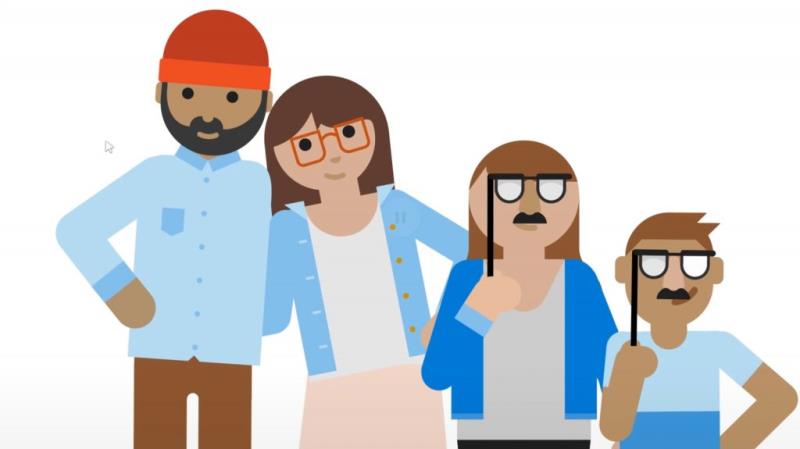
Bevor Sie sich zum Herunterladen der App anmelden können, müssen Sie eine Familiengruppe unter einem Microsoft-Konto erstellen. Sie können dies tun, indem Sie hier klicken und Familiengruppe erstellen auswählen. Sobald Sie dies getan haben, werden einige Eingabeaufforderungen angezeigt, in denen Sie die Telefonnummern und E-Mails aller Personen eingeben können, die der Gruppe beitreten möchten. Dieser Vorgang sollte nicht lange dauern und die Person, der Sie die Einladung an die Familiengruppe senden, muss über ein Microsoft-Konto verfügen. Wenn sie noch keine haben, können Sie hier eine für sie erstellen .
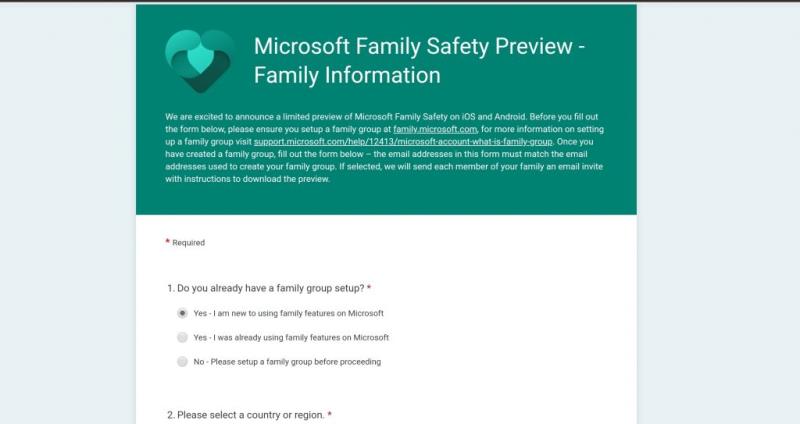
Familiengruppe erstellt, können Sie sich jetzt für die Vorschau der Family Safety-App anmelden. Klicken Sie dazu auf diesen Link hier . Sie sollten das Formular nur einmal ausfüllen. Bestätigen Sie, dass Sie eine Familiengruppe erstellt haben, und geben Sie dann Ihre Familien- und Geräteinformationen wie E-Mail, Telefontyp und die Anzahl der Mitglieder an, die Sie mit der App verwenden möchten. Wenn Sie fertig sind, müssen Sie auf Senden klicken. Microsoft reserviert dann einen Platz für Sie und die Mitglieder Ihrer Familie, stellen Sie also sicher, dass Sie die E-Mails korrekt erhalten haben.
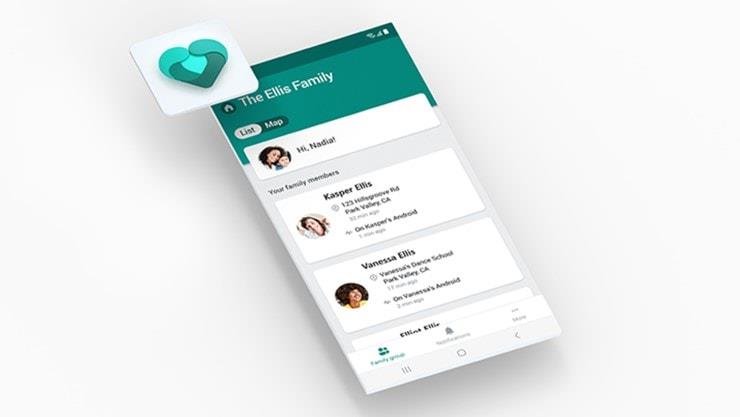
Wenn das Formular ausgefüllt ist, müssen Sie etwas warten, bis Microsoft Ihnen die Einladung und die Links zum Herunterladen der App per E-Mail zusendet. Das Unternehmen sagt, dass es einige Einschränkungen gibt, sodass möglicherweise nicht jeder eine Einladung erhält. Die Vorschau ist derzeit auf 10.000 Nutzer auf iOS und 10.000 Nutzer auf Android beschränkt. Es ist auch nicht in China, Japan, Ländern und Regionen mit von rechts nach links geschriebenen Sprachen sowie in Ländern und Gebieten mit US-Embargo verfügbar. Wenn Sie und Ihre Familie ausgewählt werden, erhält jedes Familienmitglied eine E-Mail mit Anweisungen zum Herunterladen der Vorschau. Einladungen werden fortlaufend verschickt, sodass nicht jeder seine Einladungen sofort erhält.
Wenn Sie ausgewählt werden und die App herunterladen können, ist es wichtig, dass Sie Microsoft Feedback geben. Als Teil der Vorschau der App bittet das Unternehmen Sie um Ihr Feedback, wie es für Sie funktioniert. Wenn ein Fehler oder ein anderes Problem auftritt, können Sie Ihr Gerät schütteln oder auf Menü und dann auf Hilfe & Feedback tippen.
Facebook-Geschichten machen viel Spaß. Hier erfahren Sie, wie Sie eine Story auf Ihrem Android-Gerät und Computer erstellen können.
Entfernen Sie gespeicherte Informationen aus Firefox Autofill, indem Sie diese schnellen und einfachen Schritte für Windows- und Android-Geräte befolgen.
Es gibt so viele großartige Apps im Google Play, dass man einfach abonnieren muss. Nach einer Weile wird diese Liste länger und Sie müssen Ihre Google Play-Abonnements verwalten.
Lösen Sie ein Problem, bei dem das Samsung Galaxy Tab S8 auf einem schwarzen Bildschirm feststeckt und sich nicht einschalten lässt.
Es ist in Ordnung, hier und da ein paar Anzeigen zu sehen, da man nie weiß, wann man auf etwas stößt, das man kaufen möchte. Manchmal wissen Werbetreibende jedoch nicht, was genug bedeutet, und die Anzeigen werden aufdringlich. Dieser Artikel zeigt Ihnen, wie Sie den Ad-Blocker im Microsoft Edge-Browser für Android aktivieren können.
Wenn Sie die Worte Cookies hören, denken Sie vielleicht an die mit Schokoladenstückchen. Aber auch die, die Sie in Browsern finden, helfen Ihnen, ein reibungsloses Surferlebnis zu haben. Erfahren Sie, wie Sie die Cookie-Einstellungen im Opera-Browser für Android konfigurieren.
Richten Sie Timer für Android-Apps ein und behalten Sie die Nutzung unter Kontrolle, insbesondere wenn Sie wichtige Arbeiten erledigen müssen.
Ein Tutorial, das zwei Lösungen zeigt, wie Sie dauerhaft verhindern können, dass Apps beim Start auf Ihrem Android-Gerät gestartet werden.
So aktivieren Sie den Ad-Blocker auf Ihrem Android-Gerät und nutzen Sie die störenden Anzeigenoptionen im Kiwi-Browser optimal.
Dieses Tutorial zeigt Ihnen, wie Sie eine SMS von einem Android-Gerät mit der Google Nachrichten-App weiterleiten.
Wenn Sie eine Startseite in einem Browser öffnen, möchten Sie sehen, was Ihnen gefällt. Wenn Sie einen anderen Browser verwenden, möchten Sie ihn nach Ihren Wünschen einrichten. Stellen Sie mit diesen detaillierten Schritten eine benutzerdefinierte Startseite in Firefox für Android ein und entdecken Sie, wie schnell und einfach es sein kann.
Die Nutzung des Dunkelmodus hat ihre Vorteile. Zum Beispiel reduziert er die Augenbelastung und erleichtert das Betrachten Ihres Bildschirms. Außerdem hilft die Funktion, Batteriestrom zu sparen.
So aktivieren oder deaktivieren Sie die Rechtschreibprüfung in Android OS.
Ändern Sie die Standardsuchmaschine in Opera für Android und genießen Sie Ihre bevorzugten Optionen. Entdecken Sie den schnellsten Weg. Ändern Sie die Standardsuchmaschine, die der Opera-Browser für Android verwendet, mit diesen einfachen Schritten.
Ein Tutorial, das Sie Schritt für Schritt durch die Aktivierung der Entwickleroptionen und des USB-Debuggings auf dem Samsung Galaxy Tab S9 führt.
Erhalten Sie geprüfte Schritte, um zu sehen, wie Sie den Wiedergabeverlauf auf Spotify für den Webplayer, die Android-App und die Windows-Webanwendung anzeigen können.
Wenn Sie einen Sperrbildschirm auf Ihrem Android-Gerät einrichten, wird der PIN-Eingabebildschirm einen Notruf-Button am unteren Ende des Bildschirms haben. Der
Es ist schwer, der Beliebtheit von Fitbit zu widersprechen, da das Unternehmen möglicherweise die besten Fitness-Tracker oder Smartwatches für Benutzer von Android und iOS anbietet.
Einige Benutzer haben sich darüber beschwert, dass WhatsApp keine Mediendateien herunterlädt. Wir haben uns mit diesem Problem beschäftigt und fünf Lösungen zur Behebung gefunden.
Müssen Sie sehen, wie viel Speicherplatz Spotify-Songs einnehmen? Hier sind die Schritte, die Sie auf Android und Windows befolgen können.
Können Sie nicht mit Menschen kommunizieren, die verschiedene Sprachen sprechen, weil Skypes Translator nicht funktioniert? Sehen Sie sich 3 Möglichkeiten an, das Problem auf Mobilgeräten und Windows PCs zu beheben.
Microsoft Teams bietet eine Vielzahl von Produktivitätsfunktionen. Erfahren Sie, wie Sie Ihr Profilbild ändern können und wo häufige Probleme auftreten können.
Detaillierte Anleitung zum Ausblenden/Anzeigen von Chats in Microsoft Teams mit Tipps zur Optimierung des Arbeitsbereichs. Entdecken Sie die Tricks, die 300 Millionen Teams-Nutzer anwenden.
Erfahren Sie, wie Sie Benachrichtigungen in Microsoft Teams effektiv deaktivieren können, um störende Unterbrechungen während der Zusammenarbeit zu vermeiden.
Benutzer können das Profilbild von Microsoft Teams auf dem Desktop und auf Mobilgeräten ganz einfach ändern. Lesen Sie den Beitrag, um zu erfahren, wie das auf Mac, Windows, iOS und Android geht.
Erfahren Sie, wie Sie in Google Docs Rahmen hinzufügen können, indem Sie eine 1x1-Tabelle erstellen oder andere kreative Lösungen nutzen.
Erfahren Sie, wie Sie Snapchat-Filter aus gespeicherten Fotos entfernen können. Schritt-für-Schritt-Anleitung mit Bildern und neuen Tipps zur Bearbeitung von Snapchat-Bildern.
Erfahren Sie, wie Sie den Microsoft Teams-Status auf immer verfügbar setzen können, damit Sie während Meetings hervorragend kommunizieren können.
Erfahren Sie, wie Sie Bumble zurücksetzen, um Ihre Likes, Swipes und Ihre Wahrscheinlichkeit für Matches zu erhöhen.
Erfahren Sie, wie Sie die bedingte Formatierung in Google Tabellen effektiv anwenden können, basierend auf einer anderen Zelle, und optimieren Sie Ihre Tabellen mit diesen wertvollen Techniken.




















![So deaktivieren Sie Benachrichtigungen in Microsoft Teams [AIO] So deaktivieren Sie Benachrichtigungen in Microsoft Teams [AIO]](https://cloudo3.com/resources8/images31/image-2249-0105182830838.png)





![Bedingte Formatierung basierend auf einer anderen Zelle [Google Tabellen] Bedingte Formatierung basierend auf einer anderen Zelle [Google Tabellen]](https://cloudo3.com/resources3/images10/image-235-1009001311315.jpg)